Kako konfigurirati umrežavanje u KDE Plasma
Konfiguriranje statičke IP adrese pomoću KDE Network Managera prilično je jednostavno. To je dobar način da zaključate jednu IP adresu za određeni stroj tako da se nikada ne promijeni (sve dok je ne promijenite).
Kako to postižete? S KDE Network Managerom (inače poznatim kao Connections).
Zašto konfigurirati statičku IP adresu
Zamislite da ste upravo instalirali a Linux distribucija koja uključuje KDE Plasma desktop. Sve ide sjajno, ali tada odlučite da ili želite moći osigurati sigurnu ljusku (SSH) na toj radnoj površini ili želite moći dijeliti mape na svojoj mreži.
Iz tog okvira, toj KDE Plasma radnoj površini će se dodijeliti IP adresa putem Protokol za dinamičku konfiguraciju hosta (DHCP). Drugim riječima, radna površina će dobiti privremenu IP adresu od usmjerivača (koju je konfigurirao vaš davatelj internetskih usluga - kao što su AT&T, Comcast, itd.). Koliko dugo na radnoj površini imamo tu IP adresu ovisi o ISP-u (i kako su konfigurirali DHCP uslugu na usmjerivaču).
Kada zakup DHCP IP adrese istekne, vaša će radna površina dobiti drugu adresu, što znači nećete se moći povezati s tom radnom površinom (ili njezinim zajedničkim mapama) dok ne saznate novi IP adresa.
Za ovaj članak koristili smo KDE 5.13.5, koji radi na NEON distribucija, što je najbolji put za korištenje najnovije verzije KDE Plasma desktopa.
Ovaj članak pretpostavlja da radite s žičnom vezom. Ako radite s bežičnom vezom, trebat ćete samo izmijeniti vrstu veze koju uređujete (bežična, umjesto žičana). Ovo će također pretpostaviti da se želite povezati pomoću statičke IP adrese.
Pristup KDE Network Manageru
Da biste konfigurirali umrežavanje u KDE Plasmi, morate otvoriti Network Manager. Da biste to učinili, slijedite ove korake:
-
Odaberite krajnju lijevu ikonu u traci sustava da biste otvorili skočni prozor Networks.
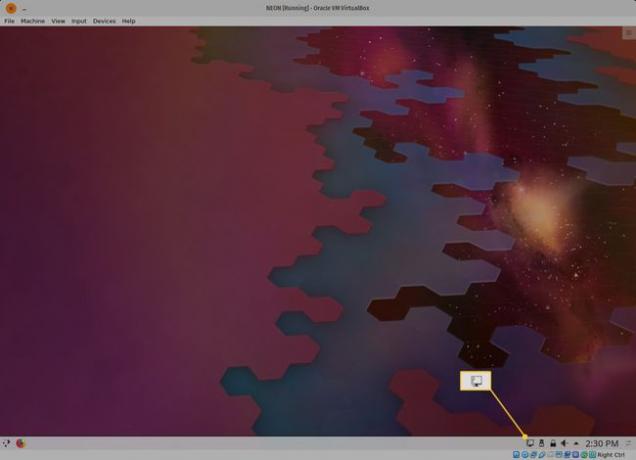
-
Pritisnite Postavke na vrhu skočnog prozora.
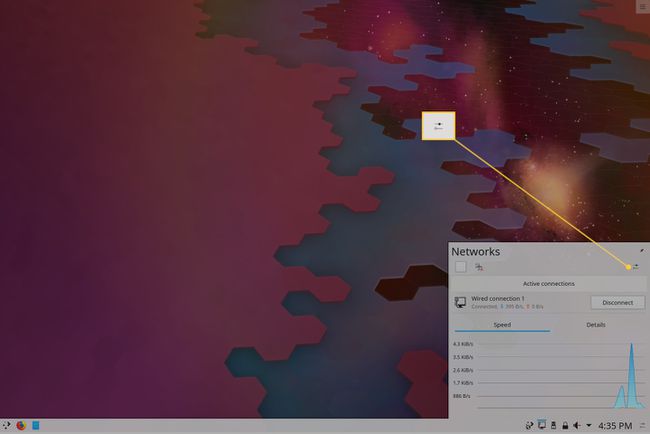
-
Sada biste trebali vidjeti prozor Connections.
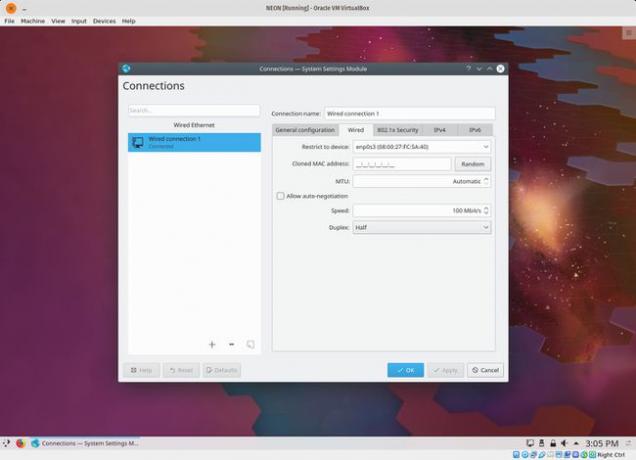
Pripremite se za konfiguraciju.
Konfigurirajte umrežavanje
Konfigurirajte svoju mrežu za a statička IP adresa sa sljedećim koracima:
-
Odaberi Žičana veza 1 u lijevom oknu prozora Veze.
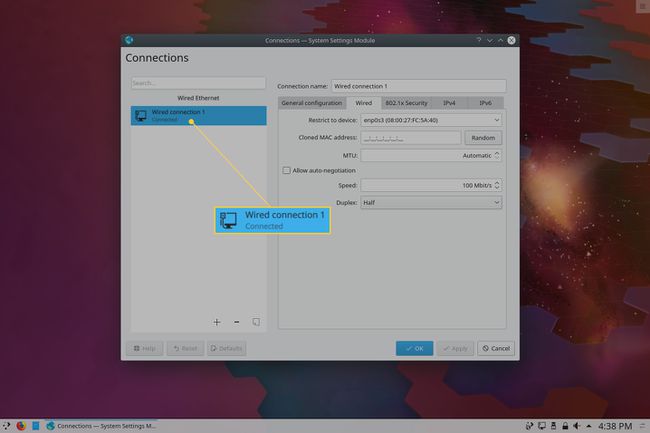
-
Odaberi IPv4 tab.
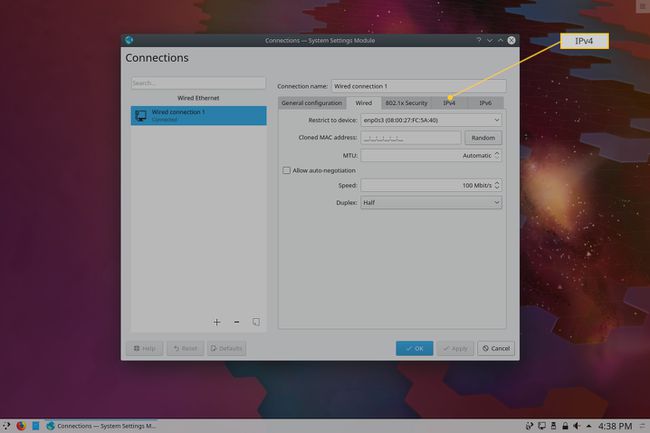
-
Od Metoda padajući izbornik, odaberite Priručnik.
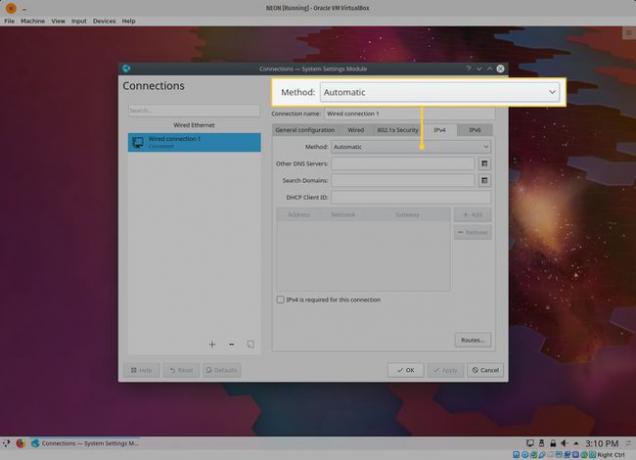
-
Uđi DNS poslužitelj adrese (neobavezno) u DNS poslužitelji odjeljak. Ako dodate više od jedne DNS adrese, odvojite ih zarezom.
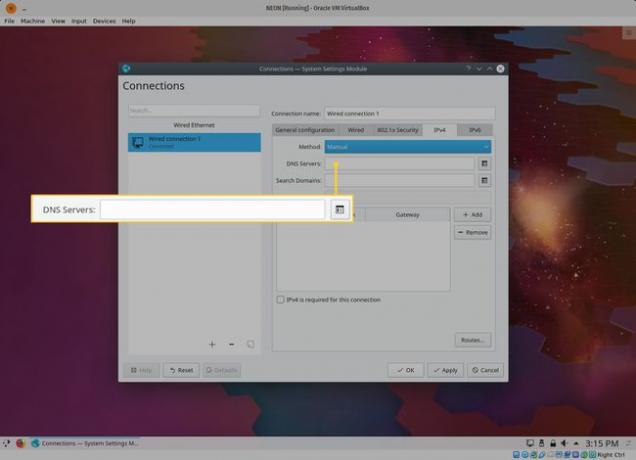
Pritisnite Dodati.
-
Upišite IP adresa (pod, ispod Adresa), i upotrijebite Unesi ključ na vašem tipkovnica preseliti se u Mrežna maska. Upišite adresu mrežne maske (obično 255.255.255.0), a zatim tabulatorom Gateway. Za adresu pristupnika upišite adresu vašeg usmjerivača.
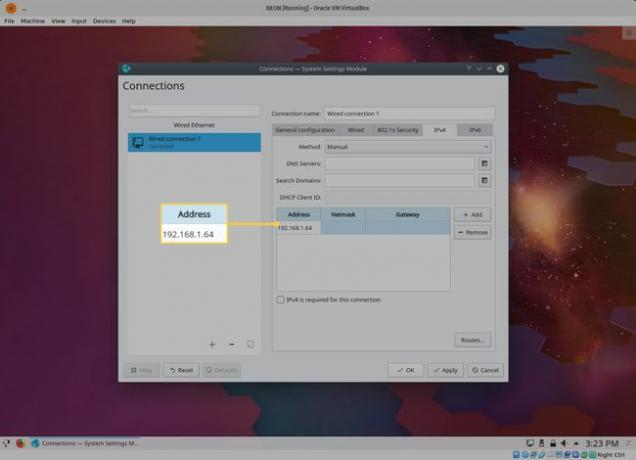
Pritisnite Prijavite se.
Pritisnite u redu.
Riječ o IP adresama
Ako nikada niste konfigurirali statičku IP adresu, znajte da adresa koju konfigurirate mora biti na istoj adresnoj shemi kao i vaš usmjerivač. Dakle, ako je IP adresa vašeg usmjerivača 192.168.1.1, tada morate koristiti IP adresu kao što je 192.168.1.2. Također morate biti sigurni da IP adresa koju želite konfigurirati nije već u upotrebi. Dobar način da to saznate je pokretanje naredbe ping na dotičnoj adresi. Otvorite prozor terminala i izdajte naredbu poput ping 192.168.1.2. Ako se naredba vrati rekavši Odredišni domaćin nedostupan, ta je adresa sigurna za korištenje.
Riječ o DNS-u
DNS je skraćenica od Dynamic Name Service i odgovorna je za prevođenje URL-ove u IP adrese koje vanjska mreža može koristiti. Bez DNS-a, morali biste pamtiti IP adrese, umjesto URL-ova. Dakle, umjesto da upišete google.com, morali biste znati IP adresu te adrese (koja je 64.233.185.139). Možete se odlučiti da ne konfigurirate statičke DNS adrese. Ako to ne učinite, vaše će računalo dobiti svoj DNS od usmjerivača koji bi poslužio njegovu IP adresu.
Kako postići da nova IP adresa stupi na snagu
Možda mislite da će novokonfigurirana IP adresa odmah stupiti na snagu. Neće. To se ne događa dok se ne isključite i ponovno spojite na mrežu. Srećom, ovo je prilično jednostavno. Evo kako:
Otvori Mreže skočni prozor (kao što ste učinili za pristup Network Manageru).
-
Pritisnite Odspojite se.
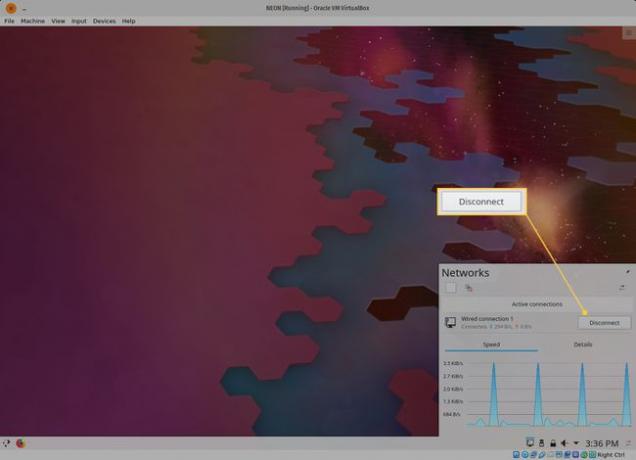
-
Sada pritisnite Spojiti.
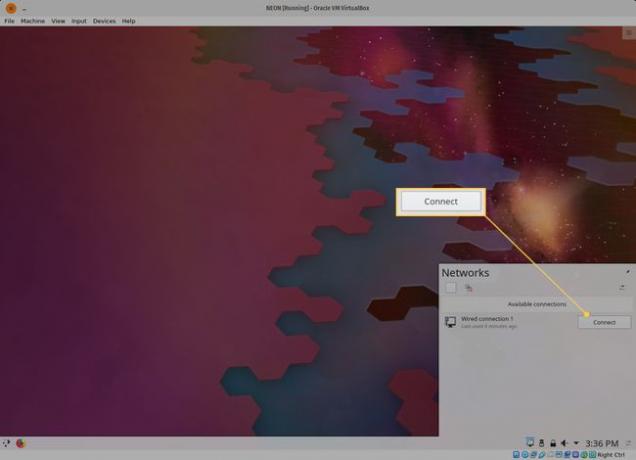
Odaberite prazno mjesto na radnoj površini da biste odbacili skočni prozor.
Čestitamo, vaša nova (statična) IP adresa je sada na snazi. Ne morate brinuti da će se to ikada promijeniti, dok ne odlučite.
